小紅車語言設定怎麼設定
php小編柚子為您介紹小紅車語言設定的方法。在小紅車應用程式中,語言設定可以幫助使用者更方便地使用和理解應用,同時提供更好的使用者體驗。透過簡單的操作,使用者可以根據自己的需求選擇不同的語言設置,包括中文、英文等多種選項。在設定頁面中,使用者可以輕鬆找到並調整語言設置,讓小紅車應用程式更貼近使用者的使用習慣,提供使用者更方便的服務。
小紅車語言設定怎麼設定
首先啟動應用程序,您將瀏覽到本地的壁紙素材。如果您想要更多選擇,可以前往創意工作坊瀏覽並下載各種精美桌布。
2、如圖所示,主介面右上角有個齒輪狀的標誌,請注意紅箭頭所指向的設定選項。
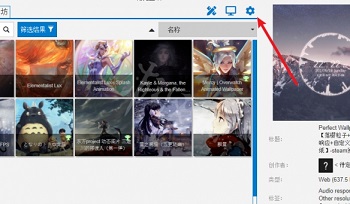
3、點擊設定按鈕,即會彈出設定窗口,下圖所示為設定窗口,選單列包含效能、常規、外掛程式等多個選項。
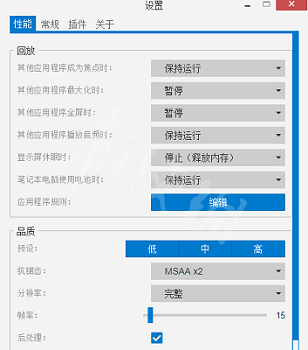
4、切換常規設定,如圖所示,箭頭所示為使用者介面語言設定,現已設定為簡體中文。
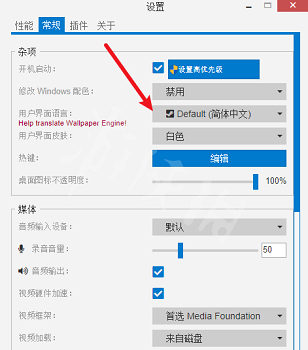
5、選取此項,右邊即會出現小三角符號,輕觸就會彈出各國語言選項,紅色方框即為中文語言。
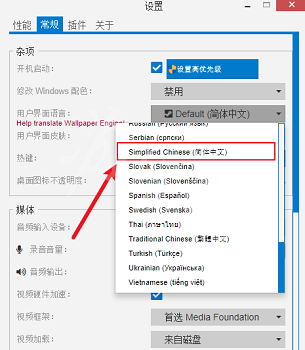
更改語言後,請耐心等待軟體重新啟動。設備重啟後,您便可以享受中文介面了。
以上是小紅車語言設定怎麼設定的詳細內容。更多資訊請關注PHP中文網其他相關文章!

熱AI工具

Undresser.AI Undress
人工智慧驅動的應用程序,用於創建逼真的裸體照片

AI Clothes Remover
用於從照片中去除衣服的線上人工智慧工具。

Undress AI Tool
免費脫衣圖片

Clothoff.io
AI脫衣器

Video Face Swap
使用我們完全免費的人工智慧換臉工具,輕鬆在任何影片中換臉!

熱門文章

熱工具

記事本++7.3.1
好用且免費的程式碼編輯器

SublimeText3漢化版
中文版,非常好用

禪工作室 13.0.1
強大的PHP整合開發環境

Dreamweaver CS6
視覺化網頁開發工具

SublimeText3 Mac版
神級程式碼編輯軟體(SublimeText3)
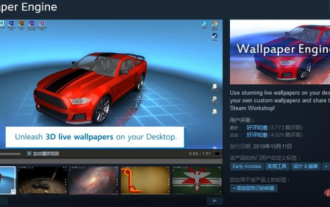 小紅車全叫什麼
Mar 21, 2024 pm 08:12 PM
小紅車全叫什麼
Mar 21, 2024 pm 08:12 PM
小紅車是一款非常好用的壁紙軟體,有很多用戶不知道小紅車全名叫什麼,小紅車的全名是WallpaperEngine,這是一款應用於Windows及行動裝置的動態桌布軟體。小紅車全名叫什麼答:WallpaperEngine1、小紅車的全名是WallpaperEngine。 2.這是一款應用於Windows及行動裝置的動態桌布軟體。 3.由於其軟體封面為一輛紅色跑車,因此被俗稱為小紅車。 4.WallpaperEngine是Steam平台上的一款產品,目前售價為19元。
 小紅車怎麼開r18模式
Feb 23, 2024 pm 07:13 PM
小紅車怎麼開r18模式
Feb 23, 2024 pm 07:13 PM
小紅車中是能夠打開r18限制的,那麼怎麼開r18模式呢?用戶需要點擊創意工坊,在左邊有個R18的標籤,點擊之後,就能夠開啟r18了。這篇r18模式開啟方法介紹能夠告訴大家具體的開啟方法,以下就是詳細的介紹,趕快看看吧。小紅車怎麼開r18模式答:點選創意工坊裡的r18標籤打開區別介紹:1、先打開這個軟體,進入頁面。 2.直接點擊裡面的創意工坊。 3.點擊裡面的限制級/成人級標籤,就能夠看到了。
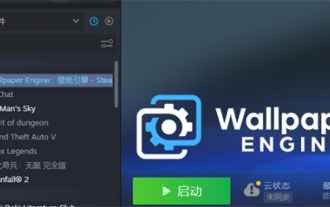 小紅車創意工坊下載的檔案在哪
Mar 20, 2024 am 09:47 AM
小紅車創意工坊下載的檔案在哪
Mar 20, 2024 am 09:47 AM
用戶可以使用小紅車創意工作坊下載各種壁紙,有許多用戶不知道小紅車創意工作坊下載的檔案在哪,用戶可以在content下找到找到帶有數字的資料夾,下載的檔案都在這裡。小紅車創意工坊下載的檔案在哪裡回答:在本地資料夾-steamapps-workshop-content裡。 1.打開steam,找到WallpaperEngine:壁紙引擎。 2、右鍵點選管理,再點選瀏覽本機檔案。 3.打開資料夾,點選steamapps。 4、點選workshop。 5、點擊content。 6、找到有數字的資料夾。 7.所有下載好的桌布都在
 xbox商店顯示英文怎麼改中文? xbox商店語言設定教學
Mar 14, 2024 am 09:40 AM
xbox商店顯示英文怎麼改中文? xbox商店語言設定教學
Mar 14, 2024 am 09:40 AM
很多玩家都喜歡在xbox商店上下載遊戲,但是打開之後發現顯示的都是英文,看不懂也操作不了了,那麼xbox商店顯示英文要怎麼改成中文?下面就來看看具體的設定教學。 xbox商店為什麼顯示英文? 1、開啟應用程式商店-主介面是英文。 2、右鍵開始選單-選擇設定選項。 3、在windiws10設定頁面-選擇時間和語言。 4、點擊區域和語言——選擇中文——設定為預設語言。 5、
 Win10如何改變語言設定為中文?
Jan 02, 2024 am 08:04 AM
Win10如何改變語言設定為中文?
Jan 02, 2024 am 08:04 AM
有些用戶在進入win10系統時出現了預設英文,或者在全國各地的用戶也需要將win10切換成中文,那麼怎麼操作呢,下面就一起來看看win10切換成中文的步驟吧。 win10系統如何切換帳號1、點選畫面左下角「開始」2、點選齒輪狀「設定」3、在彈出新頁面中選擇「時間與語言」4、點選「語言」5、點選箭頭進行語言選擇
 小紅車怎麼設定鎖定螢幕壁紙
Mar 19, 2024 pm 03:19 PM
小紅車怎麼設定鎖定螢幕壁紙
Mar 19, 2024 pm 03:19 PM
Wallpaper軟體同樣支援設定鎖定螢幕桌布。若您在嘗試過程中遇到困擾,請參考以下簡潔步驟。只要找到喜愛的鎖定畫面桌布,透過設定功能,使用覆蓋鎖定螢幕影像功能便可輕鬆設定。小紅車怎麼設定鎖定畫面壁紙1、先啟動軟體,點選「已安裝」箭頭,選擇「設定壁紙」。 2.進入設定介面,找到欲設為鎖定螢幕壁紙的圖片,點選進入相關頁。 3.接著,頁面右上角可見設定功能,如圖所示。 4、在設定頁面中,勾選常規功能,靠近效能選項。 5.最後,在常規頁面中,勾選「覆蓋鎖定螢幕影像」功能,如圖所示。
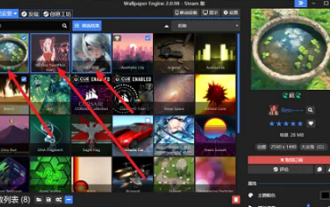 小紅車怎麼批量取消訂閱
Mar 19, 2024 pm 09:30 PM
小紅車怎麼批量取消訂閱
Mar 19, 2024 pm 09:30 PM
關於如何批量取消wallpaper訂閱的教程,不少朋友下載wallpaper後發現訂閱多於所需壁紙,不知如何操作。今天就為大家分享具體步驟。小紅車怎麼批量取消訂閱操作步驟如下:1、進入Wallpaper後,您可批量選取要取消訂閱的桌布。 2、按Shift鍵選擇多個想要取消的桌布。 3.點選右鍵,會出現一個彈跳窗。 4.選擇「取消訂閱壁紙」即可完成操作。
 小紅車下載的壁紙在哪個資料夾
Feb 23, 2024 pm 06:00 PM
小紅車下載的壁紙在哪個資料夾
Feb 23, 2024 pm 06:00 PM
小紅車這個軟體能夠下載很多的壁紙,那麼下載的壁紙在哪個資料夾呢?使用者能在C:\ProgramFiles(x86)\Steam\steamapps\workshop\content找到,這篇下載的桌布位置介紹就能夠告訴大家具體的地址是什麼,下面就是詳細的介紹,大家趕緊來看看吧。小紅車下載的桌佈在哪個資料夾檔案位址:C:\ProgramFiles(x86)\Steam\steamapps\workshop\content具體方法:1、先右鍵steam裡的這個軟體,找到瀏覽本機檔案。 2、將資料夾位置






